Mit einem Podcast wie dem CultCast, können Sie jederzeit vorbeischauen und zuhören. Nachrichtenbasierte Podcasts sollen angehört und dann verworfen werden. Bald kommt noch einer. Aber was ist mit strukturierteren Podcasts? Podcasts, die episodisch funktionieren, wie eine Fernsehserie? Mit diesen möchten Sie sich ab Episode eins anhören und der Reihe nach anhören – Episoden 2, 3, 4 usw.
Aber Podcast-Apps lassen dies nicht zu. Sie sind auf wegwerfbare, regelmäßig aktualisierte Podcasts ausgerichtet. Sie zeigen Ihnen möglicherweise eine Liste früherer Episoden, auf die Sie tippen können, um sie manuell herunterzuladen, aber dann ist es kein Podcast mehr.
Was Sie brauchen, ist ein Service, der jeden Podcast-Feed aufnimmt und neu aufstellt und Ihnen jede Woche eine neue Episode liefert, als ob die Serie gerade erst begonnen hätte.
Zurückspulen

Foto: Kult von Mac
Dieser Dienst ist Zurückspulen. Die Verwendung ist einfach. Besuchen Sie einfach die Website, fügen Sie die URL Ihres Podcast-Feeds ein und klicken Sie auf die Schaltfläche. Rewind gibt Ihnen eine neue Feed-URL, die Sie in Ihre Podcast-App einfügen können. Das ist es. Von nun an wird einmal pro Woche eine neue Episode in Ihrer Podcast-App angezeigt, als ob Sie in der Zeit zurückgegangen wären, um von Anfang an zu hören. Nur müssen Sie im Gegensatz zu Echtzeitreisen nicht bei Ihrer eigenen Großmutter schlafen oder so.
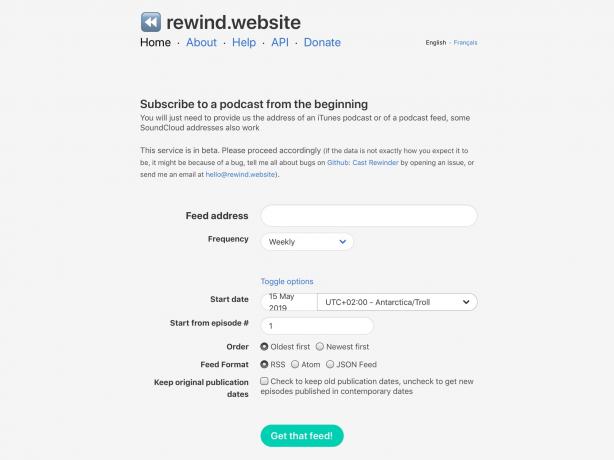
Foto: Kult von Mac
Das ist die einfachste und grundlegendste Option. Du bekommst wöchentlich eine neue Folge. Sie können jedoch mit einigen erweiterten Optionen einsteigen. Einige sind Funktionen auf Nerd-Ebene, wie die Auswahl, ob Sie einen JSON-, Atom- oder RSS-Feed wünschen, und einige erscheinen seltsam – Sie können wählen, ob Sie zuerst die älteste Episode hören möchten, die rückwärts läuft.
Wenn du auf tippst oder klickst Optionen umschalten, erhalten Sie einen ganz neuen Abschnitt, in dem Sie Ihre Lieferoptionen verfeinern können. Sie können auswählen, mit welcher Episode Sie beginnen möchten (gut, wenn Sie die ersten paar bereits gehört haben), Liefertag und mehr.

Foto: Kult von Mac
So finden Sie einen Podcast-Feed in der Podcasts-App
Wenn Sie einen neuen Podcast abonnieren, können Sie den Feed einfach von der Website des Podcasts abrufen. Oder Sie können in der Podcast-App von Apple danach suchen. Um einen Podcast zu finden, öffnen Sie die Podcasts-App und tippen Sie unten rechts auf die Suchschaltfläche. Geben Sie Ihre Suche ein. Ich verwende meinen eigenen Podcast, Die unheimliche Gasse, als Beispiel.

Foto: Kult von Mac
Tippen Sie dann auf das gewünschte Ergebnis. Anstatt die zu schlagen Abonnieren Tippen Sie auf die Schaltfläche Drei-Punkte-Taste. Tippen Sie dann auf Teilen, dann tippe auf Link kopieren. In den obigen Screenshots habe ich den Link in Drafts geöffnet, anstatt ihn zu kopieren, damit Sie sehen können, wie ein Podcast-Feed aussieht.
So fügen Sie einen Podcast per URL hinzu
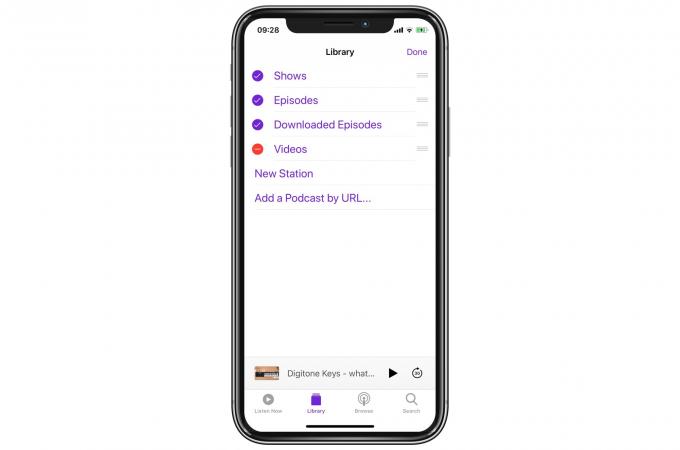
Foto: Kult von Mac
Sobald Sie diesen Link in Rewind eingefügt und Ihren neuen Link erhalten haben, können Sie zur Podcasts-App zurückkehren und ihn einfügen. Tippen Sie auf dem Bibliotheksbildschirm auf Bearbeiten, und tippen Sie dann auf Podcast nach URL hinzufügen. Fügen Sie die URL von Rewind ein und drücken Sie Abonnieren. Das ist es. Sie sind fertig. Die einzige Einschränkung ist, dass Rewind nur auf verfügbare Episoden zugreifen kann. Wenn frühere Folgen nicht mehr im Feed sind, können Sie nicht darauf zugreifen
Zurückspulen ist eine fantastische. Es verfügt sogar über eine einfache API, sodass Sie beispielsweise eine Siri-Verknüpfung erstellen können, die das gesamte Einfügen und Senden für Sie erledigt. Ich mache es gerne manuell, aber wenn Sie eine Verknüpfung erstellen, lassen Sie es uns wissen und ich werde darüber schreiben.
